نوار ابزار در اندروید
نوار ابزار در اندروید
بررسی اجمالی
Toolbar (نوار ابزار) در Android Lollipop ، نسخه API 21 برای جایگزینی ActionBar معرفی شد. شکل و عملکرد Toolbar راحت تر از ActionBar می تواند سفارشی شود و کاربرد های دیگری نیز دارد. چون Toolbarجزء ViewGroup ها است پس هرجایی در layout می تواند قرار داده شود. توجه کنید که چون ViewGroup از کلاس View ارث بری دارد پس Toolbar که ViewGroup است، View نیز هست.

Toolbar با برنامه های ساخته شده برای API 21 و بالاتر به خوبی سازگار است. ولی Android کتابخانه های پشتیبانی AppCompat را به روز کرده است تا بتوان از Toolbar در دستگاه های دارای سیستم عامل Android پایین تر نیز استفاده کرد. در AppCompat ، نوار ابزار در کلاس androidx.appcompat.widget.Toolbar قرار دارد.
دو روش یا دلیل برای استفاده از Toolbar وجود دارد:
- استفاده از Toolbar بجای ActionBar وقتی می خواهید امکانات معمولی ActionBar را داشته باشید (امکاناتی مثل منو، حالت انتخاب، ActionBarDrawerToggle و موارد مشابه) ولی نیاز به سفارشی کردن ظاهر ActionBar داشته باشید.
- استفاده از ویژگی های خاص Toolbar برای وقتی که ActionBar نیاز شما را پشتیبانی نمی کند مثل نمایش چند نوار ابزار در صفحه، نوار ابزار با عرضی کمتر از عرض صفحه و غیره.
مقایسه Toolbar با ActionBar
Toolbar در واقع یک تعمیم برای ActionBar است. تفاوت های کلیدی که Toolbar را از ActionBar متمایز می کند عبارتند از:
- Toolbar یک View هست که مثل هر View دیگری می توان آن را در layout قرار داد
- چون Toolbar یک View است پس مثل هر View دیگری به راحتی می توان آن را در مکان دلخواه قرار داد، جابجا و کنترل کرد.
- چند Toolbar مستقل می تواند در یک Activity استفاده شود.
بخاطر داشته باشید که Toolbar را می توان به شکل ActionBar نیز پیکربندی و استفاده کرد به این معنی که منویی که قبلاً در ActionBar قرار می گرفت نیز می تواند در Toolbar به همان شکل قرار داده شود. ولی ActionBar هنوز منسوخ نشده و اگر تنها چیزی که نیاز دارید یک نوار ثابت در بالای صفحه است که بتواند آیکون ها و یک دکمه برگشت داشته باشد ، می توانید با خیال راحت به استفاده از ActionBar ادامه دهید. ولی اگر امکانات بیشتری نیاز دارید باید از Toolbar استفاده کنید.
استفاده از Toolbar بجای ActionBar
برای استفاده از Toolbar به عنوان ActionBar ، ابتدا اطمینان حاصل کنید که کتابخانه پشتیبانی AndroidX به فایل build.gradle (Module: app) برنامه شما اضافه شده باشد:
dependencies {
...
implementation 'androidx.appcompat:appcompat:1.0.0'
}
سپس ، باید ActionBar ارائه شده در تم برنامه را حذف کنیم. باید تم برنامه خود را تغییر دهید تا از تمی ارث بری کند که NoActionBar باشد. مثلاً در کد زیر از Theme.AppCompat.NoActionBar ارث بری شده:
<resources>
<!-- Base application theme. -->
<style name="AppTheme" parent="Theme.AppCompat.Light.NoActionBar">
</style>
</resources>
حالا برای داشتن نوار ابزار باید Toolbar را به فایل layout اضافه کنید. یکی از مزایای استفاده از Toolbar امکان قرار دادن آن در مکان دلخواه در صفحه است مثلاً در کد زیر Toolbar در بالای صفحه قرار داده شده تا در مکان ActionBar قرار بگیرد:
<LinearLayout xmlns:android="http://schemas.android.com/apk/res/android"
xmlns:app="http://schemas.android.com/apk/res-auto"
android:layout_width="match_parent"
android:layout_height="match_parent"
android:fitsSystemWindows="true"
android:orientation="vertical">
<androidx.appcompat.widget.Toolbar
android:id="@+id/toolbar"
android:minHeight="?attr/actionBarSize"
android:layout_width="match_parent"
android:layout_height="wrap_content"
app:titleTextColor="@android:color/white"
android:background="?attr/colorPrimary">
</androidx.appcompat.widget.Toolbar>
<!-- سایر ویوو ها را در اینجا قرار دهید -->
</LinearLayout>
نکته: کد "android:fitsSystemWindows="true را به تگ ریشه layout ی که Toolbar دارد اضافه کنید تا ارتفاع Activity به درستی محاسبه شود.
چون Toolbar از جنس ViewGroup است و مثل هر View دیگری می تواند استیل و مکان آن در صفحه تغییر داده شود، وقتی آن را در layout قرار می دهید مکان آن را مثل سایر View ها باید مشخص کنید در غیر اینصورت ممکن است Toolbar در مکان اشتباه در صفحه دیده شود و یا حتی در صفحه نمایش داده نشود.
در مرحله بعد برای اینکه از Toolbar بجای ActionBar استفاده کنید باید از متد setSupportActionBar(toolbar) در Activity یا Fragment استفاده کنید.
نکته: دقت کنید که از کلاس androidx.appcompat.widget.Toolbar استفاده کنید و از کلاس android.widget.Toolbar استفاده نکنید.
// Mohamadreza Amani
// for support contact me at: help4usr@gmail.com
package com.amani.example;
import androidx.appcompat.app.AppCompatActivity;
import androidx.appcompat.widget.Toolbar;
public class MyActivity extends AppCompatActivity {
@Override
protected void onCreate(Bundle savedInstanceState) {
super.onCreate(savedInstanceState);
setContentView(R.layout.activity_my);
// Find the toolbar view inside the activity layout
Toolbar toolbar = (Toolbar) findViewById(R.id.toolbar);
// Sets the Toolbar to act as the ActionBar for this Activity window.
// Make sure the toolbar exists in the activity and is not null
setSupportActionBar(toolbar);
}
// Menu icons are inflated just as they were with actionbar
@Override
public boolean onCreateOptionsMenu(Menu menu) {
// Inflate the menu; this adds items to the action bar if it is present.
getMenuInflater().inflate(R.menu.menu_main, menu);
return true;
}
}
در مرحله بعد باید منوها را تعریف کنیم. فایل res/menu/menu_main.xml با کد زیر را بسازید. در خط ماقبل آخر کد بالا getMenuInflater().inflate(R.menu.menu_main, menu) می بینید که از این فایل برای ایجاد منو ها استفاده کرده ایم.
<menu xmlns:android="http://schemas.android.com/apk/res/android"
xmlns:app="http://schemas.android.com/apk/res-auto">
<item
android:id="@+id/miCompose"
android:icon="@drawable/ic_compose"
app:showAsAction="ifRoom"
android:title="Compose">
</item>
<item
android:id="@+id/miProfile"
android:icon="@drawable/ic_profile"
app:showAsAction="ifRoom|withText"
android:title="Profile">
</item>
</menu>
تصویر Toolbar را در زیر می بینید:

بکارگیری یک Toolbar در Activity های متفاوت
اکثر برنامه ها از یک ظاهر ثابت برای Toolbar در اکتیویتی های مختلف استفاده می کنند. برای اینکار نیازی به تکرار کد نیست بجای آن از تگ include استفاده کنید:
ابتدا کد Toolbar را در یک فایل layout مثلاً در فایل res/layout/toolbar_main.xml بنویسید:
<androidx.appcompat.widget.Toolbar
xmlns:android="http://schemas.android.com/apk/res/android"
android:id="@+id/toolbar_main"
android:layout_width="match_parent"
android:layout_height="wrap_content"
android:background="?attr/colorPrimary"/>
سپس می توان از تگ include برای اضافه کردن Toolbar به هر Activity دلخواه استفاده کرد:
<LinearLayout
xmlns:android="http://schemas.android.com/apk/res/android"
xmlns:tools="http://schemas.android.com/tools"
android:layout_width="match_parent"
android:layout_height="match_parent"
android:fitsSystemWindows="true"
android:orientation="vertical">
<!-- در کد زیر نوار ابزار اضافه شد -->
<include
layout="@layout/toolbar_main"
android:layout_width="match_parent"
android:layout_height="wrap_content"/>
<!-- ادامه کدهای اکتیویتی اینجا قرار می گیرد -->
</LinearLayout>
در ادامه روش استفاده از Toolbar بجای ActionBar را می بینید:
// Mohamadreza Amani
// for support contact me at: help4usr@gmail.com
public class MyActivity extends AppCompatActivity {
@Override
protected void onCreate(Bundle savedInstanceState) {
super.onCreate(savedInstanceState);
setContentView(R.layout.activity_my);
// Find the toolbar view inside the activity layout
Toolbar toolbar = (Toolbar) findViewById(R.id.toolbar_main);
// Sets the Toolbar to act as the ActionBar for this Activity window.
// Make sure the toolbar exists in the activity and is not null
setSupportActionBar(toolbar);
}
با این روش بدون نیاز به تکرار کد به راحتی می توان ظاهر Activity ها را سازگار کرد.
رنگ و ظاهر Toolbar
نوار ابزار را می توان به طرق مختلف سفارشی کرد و از صفت های مختلفی مثل android:theme, app:titleTextAppearance, app:popupTheme استفاده کرد. همه آنها را می توان در یک style قرار داد و با صفت Theme به Toolbar اعمال کرد. ابتدا استیل مورد نظر را به فایل res/values/styles.xml اضافه می کنیم:
<!-- کد زیر تم برنامه را تعیین می کند -->
<style name="AppTheme" parent="Theme.AppCompat.Light.NoActionBar">
<!-- Customize your theme here. -->
<item name="colorPrimary">@color/colorPrimary</item>
<item name="colorPrimaryDark">@color/colorPrimaryDark</item>
<item name="colorAccent">@color/colorAccent</item>
</style>
<!-- کد زیر استیل نوار ابزار را تغییر می دهد -->
<style name="ToolbarTheme" parent="@style/ThemeOverlay.AppCompat.Dark.ActionBar">
<!-- android:textColorPrimary is the color of the title text in the Toolbar -->
<item name="android:textColorPrimary">@android:color/holo_blue_light</item>
<!-- actionMenuTextColor is the color of the text of action (menu) items -->
<item name="actionMenuTextColor">@android:color/holo_green_light</item>
<!-- Tints the input fields like checkboxes and text fields -->
<item name="colorAccent">@color/cursorAccent</item>
<!-- Applies to views in their normal state. -->
<item name="colorControlNormal">@color/controlNormal</item>
<!-- Applies to views in their activated state (i.e checked or switches) -->
<item name="colorControlActivated">@color/controlActivated</item>
<!-- Applied to framework control highlights (i.e ripples or list selectors) -->
<item name="colorControlHighlight">@color/controlActivated</item>
<!-- Enable these below if you want clicking icons to trigger a ripple effect -->
<!--
<item name="selectableItemBackground">?android:selectableItemBackground</item>
<item name="selectableItemBackgroundBorderless">?android:selectableItemBackground</item>
-->
</style>
<!-- کد زیر استیل عنوان در نوار ابزار را تغییر می دهد -->
<style name="Toolbar.TitleText" parent="TextAppearance.Widget.AppCompat.Toolbar.Title">
<item name="android:textSize">21sp</item>
<item name="android:textStyle">italic</item>
</style>
سپس استیل را به Toolbar اعمال می کنیم:
<androidx.appcompat.widget.Toolbar
android:id="@+id/toolbar"
android:layout_width="match_parent"
android:layout_height="wrap_content"
android:minHeight="?attr/actionBarSize"
android:background="?attr/colorPrimary"
android:theme="@style/ToolbarTheme"
app:titleTextAppearance="@style/Toolbar.TitleText"
app:popupTheme="@style/ThemeOverlay.AppCompat.Light"
/>
نتیجه را در زیر می بینید:
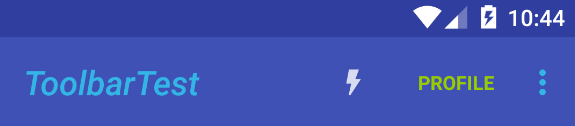
نمایش آیکون برنامه در Toolbar
ممکن است بخواهیم آیکون برنامه را در Toolbar نمایش دهیم. برای اینکار کد زیر را به Activity اضافه کنید:
// قرار دادن نوار ابزار بجای اکشن بار
Toolbar toolbar = (Toolbar) findViewById(R.id.toolbar);
setSupportActionBar(toolbar);
// ...
// نمایش آیکون برنامه در نوار ابزار
getSupportActionBar().setDisplayShowHomeEnabled(true);
getSupportActionBar().setLogo(R.mipmap.ic_launcher);
getSupportActionBar().setDisplayUseLogoEnabled(true);
در مرحله بعد می توان فضای خالی که بین آیکون و ابتدای Toolbar وجود دارد را حذف کرد. برای اینکار از کد زیر استفاده می کنیم:
<androidx.appcompat.widget.Toolbar
android:id="@+id/toolbar"
app:contentInsetLeft="0dp"
app:contentInsetStart="0dp"
...
>
</androidx.appcompat.widget.Toolbar>
با این تغییرات آیکون برنامه باید به درستی در Toolbar نمایش داده شود.
عنوان سفارشی
Toolbar در واقع ViewGroup است پس عنوانی که در آن استفاده می شود را می توان کاملاً سفارشی کرد. اینکار را می توان با قرار دادن یک View داخل تگ Toolbar انجام داد. در کد زیر TextView داخل Toolbar قرار داده شده:
<androidx.appcompat.widget.Toolbar
android:id="@+id/toolbar"
android:minHeight="?attr/actionBarSize"
android:layout_width="match_parent"
android:layout_height="wrap_content"
app:titleTextColor="@android:color/white"
android:background="?attr/colorPrimary">
<TextView
android:id="@+id/toolbar_title"
android:layout_width="wrap_content"
android:layout_height="wrap_content"
android:text="Toolbar Title"
android:textColor="@android:color/white"
style="@style/TextAppearance.AppCompat.Widget.ActionBar.Title"
android:layout_gravity="center"
/>
</androidx.appcompat.widget.Toolbar>
برای استفاده از این عنوان سفارشی حتماً باید در اکتیویتی عنوان پیش فرض را از طریق متد setDisplayShowTitleEnabled مخفی کرد:
/* داخل اکتیویتی */
// قرار دادن تول بار بجای اکشن بار
Toolbar toolbar = (Toolbar) findViewById(R.id.toolbar);
setSupportActionBar(toolbar);
// مخفی کردن عنوان پیش فرض
getSupportActionBar().setDisplayShowTitleEnabled(false);
// دسترسی به عنوان سفارشی شده
TextView mTitle = (TextView) toolbar.findViewById(R.id.toolbar_title);
همانطور که در کد بالا می بینید حتی می توان در Activity به این TextView که نقش عنوان را دارد دسترسی داشت و آن را تغییر داد. همانطور که در تصویر زیر می بینید چون layout_gravity را center قرار دادیم عنوان در وسط Toolbar قرار دارد:
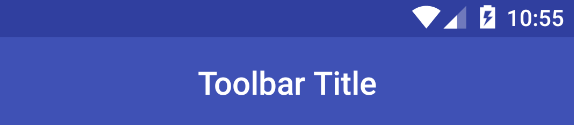
نیمه شفاف کردن نوار وضعیت
نوار وضعیت (Status Bar) نوار بالای صفحه دستگاه هست که معمولاً آیکون های ساعت، شارژ باتری، آنتن و ... در آن دیده می شود. گاهی نیاز است که نوار وضعیت را نیمه شفاف کرد. مثل تصویر زیر:
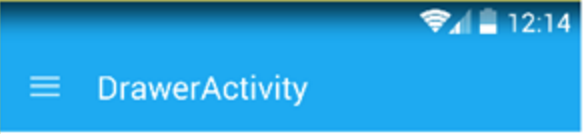
برای اینکار ابتدا کد های زیر را داخل تگ تم اصلی برنامه قرار دهید (تم اصلی معمولاً در فایل res/values/styles.xml یا res/values/themes.xml قرار دارد):
<item name="android:statusBarColor">@android:color/transparent</item>
<item name="android:navigationBarColor">@android:color/transparent</item>
<item name="android:windowTranslucentStatus">true</item>
<item name="android:windowTranslucentNavigation">true</item>
<item name="android:windowDrawsSystemBarBackgrounds">true</item>
در ریشه فایل layout اکتیویتی که می خواهید نوار وضعیت شفاف داشته باشد به صورت زیر صفت fitsSystemWindows
را برابر true قرار دهید:
<RelativeLayout
android:fitsSystemWindows="true"
...
>
کاملاً شفاف کردن نوار وضعیت
برای کاملاً شفاف کردن نوار وضعیت (در نسخه اندروید کیت کت یا جدیدتر) ساده ترین روش اضافه کردن کد زیر به متد onCreate در Activity است:
if (Build.VERSION.SDK_INT >= Build.VERSION_CODES.KITKAT) {
Window w = getWindow(); // in Activity's onCreate() for instance
w.setFlags(WindowManager.LayoutParams.FLAG_LAYOUT_NO_LIMITS, WindowManager.LayoutParams.FLAG_LAYOUT_NO_LIMITS);
}
و سپس کد زیر را داخل تگ تم برنامه اضافه کنید:
<item name="android:windowDrawsSystemBarBackgrounds">true</item>
واکنش به پیمایش
می توان Toolbar را تغییر داد تا به پیمایش صفحه مثل تصویر زیر واکنش نشان دهد:
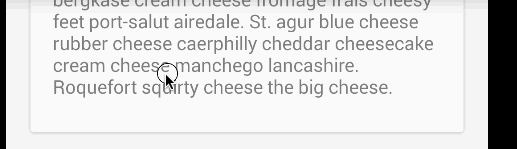
برای این کار باید از CoordinatorLayout استفاده کرد. در ابتدا باید کتابخانه مربوط به طراحی را به فایل app/build.gradle اضافه کرد:
dependencies {
// ...
implementation 'androidx.appcompat:appcompat:1.0.0'
implementation 'androidx.recyclerview:recyclerview:1.0.0'
implementation 'com.google.android.material:material:1.0.0-rc01'
}
سپس داخل فایل layout مثلاً در فایل res/layout/activity_main.xml باید CoordinatorLayout را با Toolbar و یک View قابل پیمایش مثل RecyclerView تنظیم کرد برای اینکار از تگ AppBarLayout باید استفاده کرد به صورت زیر:
<!-- CoordinatorLayout is used to create scrolling and "floating" effects within a layout -->
<!-- This is typically the root layout which wraps the app bar and content -->
<androidx.coordinatorlayout.widget.CoordinatorLayout
android:id="@+id/main_content"
xmlns:android="http://schemas.android.com/apk/res/android"
xmlns:app="http://schemas.android.com/apk/res-auto"
android:layout_width="match_parent"
android:layout_height="match_parent">
<!-- AppBarLayout is a wrapper for a Toolbar in order to apply scrolling effects. -->
<!-- Note that AppBarLayout expects to be the first child nested within a CoordinatorLayout -->
<com.google.android.material.appbar.AppBarLayout
android:id="@+id/appBar"
android:layout_width="match_parent"
android:layout_height="wrap_content"
android:theme="@style/ThemeOverlay.AppCompat.ActionBar">
<!-- Toolbar is the actual app bar with text and the action items -->
<androidx.appcompat.widget.Toolbar
android:id="@+id/toolbar"
android:layout_width="match_parent"
android:layout_height="?attr/actionBarSize"
android:background="?attr/colorPrimary"
app:layout_scrollFlags="scroll|enterAlways" />
</com.google.android.material.appbar.AppBarLayout>
<!-- This could also be included from another file using the include tag -->
<!-- i.e `res/layout/content_main.xml` -->
<!-- `app:layout_behavior` is set to a pre-defined standard scrolling behavior -->
<androidx.recyclerview.widget.RecyclerView
android:id="@+id/my_recycler_view"
android:layout_width="match_parent"
android:layout_height="match_parent"
android:clipToPadding="false"
app:layout_behavior="@string/appbar_scrolling_view_behavior" />
</androidx.coordinatorlayout.widget.CoordinatorLayout>
البته بجای RecyclerView می توان از FrameLayout استفاده کرد و داخل FrameLayout فرگمنت قرار داد تا پیمایش فرگمنت با Toolbar تنظیم شود. به صورت زیر:
<androidx.coordinatorlayout.widget.CoordinatorLayout
android:id="@+id/main_content"
xmlns:android="http://schemas.android.com/apk/res/android"
xmlns:app="http://schemas.android.com/apk/res-auto"
android:layout_width="match_parent"
android:layout_height="match_parent">
<!-- AppBarLayout is a wrapper for a Toolbar in order to apply scrolling effects. -->
<!-- Note that AppBarLayout expects to be the first child nested within a CoordinatorLayout -->
<com.google.android.material.appbar.AppBarLayout
android:id="@+id/appBar"
android:layout_width="match_parent"
android:layout_height="wrap_content"
android:theme="@style/ThemeOverlay.AppCompat.ActionBar">
<!-- Toolbar is the actual app bar with text and the action items -->
<androidx.appcompat.widget.Toolbar
android:id="@+id/toolbar"
android:layout_width="match_parent"
android:layout_height="?attr/actionBarSize"
android:background="?attr/colorPrimary"
app:layout_scrollFlags="scroll|enterAlways" />
</com.google.android.material.appbar.AppBarLayout>
<!-- `app:layout_behavior` is set to a pre-defined standard scrolling behavior -->
<!-- FrameLayout can be used to insert fragments to display the content of the screen -->
<!-- `app:layout_behavior` is set to a pre-defined behavior for scrolling -->
<FrameLayout
android:id="@+id/content"
android:layout_width="match_parent"
android:layout_height="match_parent"
app:layout_behavior="@string/appbar_scrolling_view_behavior"
/>
</androidx.coordinatorlayout.widget.CoordinatorLayout>
اتصال Toolbar به RecyclerView را در تصویر زیر می بینید:

این فصل در یک نگاه:
فصل رایگان مربوط به مفاهیم php و api نویسی …
توضیحات کلی مجموعه: دوره متخصص اندروید کلیک سایت کامل ترین دوره جامع برنامه نویسی اندروید(حتما دمو دوره را ببینید) چرا دوره متخصص جایگزین دوره صفرتاصد اندروید شد؟ کلیک سایت تصمیم گرفت …این فصل در یک نگاه:
آموزش ساخت اپلیکیشن علی بابا-آموزش کالبک ها-…
دوره "متخصص" جایگزین دوره صفرتاصد اندروید شد. برای دیدن دوره متخصص اندروید بر روی لینک زیر کلیک کنید : https://b2n.ir/d36082 چرا دوره متخصص جایگزین دوره صفرتاصد شده است؟چرا باید دوره متخص…این فصل در یک نگاه:
عملیات شبیه فیلتر-ساخت الرت دیالوگ وچیدمان براساس فروش-مرتب سازی-نحوه خطایابی-استفاده از bottom sheet در اندروید-سبد خری…
آموزش ساخت اپلیکیشن اندروید دیجی کالا : ساخت برنامه اندروید یکی از پر طرفدارترین آموزش های کلیک سایت می باشد. با توجه به فراگیر شدن سیستم اندروید و آشنایی افراد با این سیستم ، برنامه های ک…این فصل در یک نگاه:
…
در این دوره آموزشی ، برنامه نویسی اندروید و ios را با استفاده از زامارین خواهیم آموخت. همچنین به صورت کاملا پروژه محور ، اپلیکیشن فروشگاهی مشابه دیجی کالا را پیاده سازی خواهیم کرد. در انته…این فصل در یک نگاه:
…
توضیحات کلی مجموعه: سرفصل های دوره آموزش ساخت اپلیکیشن فیلیمو معرفی اهداف دوره مقدمه و بررسی پیش نیازهای دوره بررسی جزئی و …این فصل در یک نگاه:
آموزش ساخت api key-آموزش استفاده از GPS گوشی ونمایش مکان شخص برروی نقشه-متصل کردن چند نقطه برروی نقشه با خط-رسم چند ضلعی…
حتما دمو دوره رو ببینید اولین دوره کامل کار با نقشه گوگل ومسیریابی در نقشه گوگل(این اموزش مشابه فارسی ندارد) اموزش کار با نقشه گوگل در برنامه نویسی اندروید یکی از مهم ترین مباحث هست که …این فصل در یک نگاه:
ساخت انواع نوتیفیکیشن ها -کار با وب سرویس پوشه-ارسال نوتیفیکیشن با سرویس پوشه-ارسال نوتیفیکیشن با one signal-اموزش کار ب…
با این مجموعه همه چیز در مورد نوتیفیکیشن و فایربیس رو خواهید اموخت یکی از مواردی که در استخدام کاربران در شرکت های برنامه نویسی بسیار موثر هست مبحث کار با firebase هست که ما دراین دوره ام…این فصل در یک نگاه:
لیست کردن فایل های صوتی ویدیویی گوشی-طاحی متریال وزیبا-استفاده از تب بندی-حرکت سیک بار همراه با اهنگ وزمان-ست کردن زمان …
توضیحات کلی مجموعه: اموزش ساخت یک موزیک پلیر و ویدیو پلیر ح رفه ای که کاملا کاربردی است و قابلیت نصب روی گوشی های مختلف را دارد از جمله امکانات این اپلیکیشن: لیست کردن فایل های صوتی وید…این فصل در یک نگاه:
اموزش ساخت اپلیکیشن کافه بازار-اشتراک گذاری اپلیکیشن-کار با رتروفیت-کاربا ران تیم پرمیشن- کار با فرگمنت ها-کار با sqlite…
دوره "متخصص" جایگزین دوره های اندروید شد. برای دیدن دوره متخصص اندروید بر روی لینک زیر کلیک کنید : https://b2n.ir/d36082 چرا دوره متخصص جایگزین دیگر دوره های اندروید شده است؟چرا باید دو…این فصل در یک نگاه:
پرداخت درون برنامه ای بازار-اموزش فروش سکه-اموزش فروش اشتراک-اموزش فروش نسخه پولی-اموزش چک کردن خرید کردن کاربر-اموزش کا…
دوره "متخصص" جایگزین دوره های اندروید شد. برای دیدن دوره متخصص اندروید بر روی لینک زیر کلیک کنید : https://b2n.ir/d36082 چرا دوره متخصص جایگزین دیگر دوره های اندروید شده است؟چرا باید دوره…این فصل در یک نگاه:
آموزش کامل پیکربندی mvp-اموزش اتصال با سرور با رتروفیت و rxjava-اموزش کار با دیتابیس-آموزش کار با bottom navigation-اموز…
دوره "متخصص" جایگزین دوره های اندروید شد. برای دیدن دوره متخصص اندروید بر روی لینک زیر کلیک کنید : https://b2n.ir/d36082 چرا دوره متخصص جایگزین دیگر دوره های اندروید شده است؟چرا باید دوره…این فصل در یک نگاه:
این آموزش در یک فصل شامل 35 جلسه آموزش تصویری به همراه سورس کد ارائه شده است.…
سرفصل ها مقدمه و معرفی متد آموزشی بررسی جزئی و خلاصه موارد موردنیاز پیش از آموزش شامل: کار با ویوها، کار با کتابخانه های مختلف و ... …این فصل در یک نگاه:
آموزش ارسال پیامک با سامانه مدیر پیامک-ارسال کد فعال سازی برنامه با پیامک-اعتبارسنجی کد فعال سازی-ثبت نام در اپلیکیشن با…
دوره "متخصص" جایگزین دوره های اندروید شد. برای دیدن دوره متخصص اندروید بر روی لینک زیر کلیک کنید : https://b2n.ir/d36082 چرا دوره متخصص جایگزین دیگر دوره های اندروید شده است؟چرا باید دوره…این فصل در یک نگاه:
آموزش ارسال توکن در اندروید -اموزش امنیت در برنامه نویسی اندروید-اموزش ارسال توکن در هدر در اندروید-اموزش ساخت token -ام…
توضیحات کلی مجموعه: دموی دوره را حتما ببینید دوره امنیت و دیزاین پترن در برنامه نویسی اندروید که شامل دو فصل هست. فصل اول شامل اموزش singletone design patern-builder design patern-command …این فصل در یک نگاه:
در فصل دوم این دوره بیشتر میپردازیم به کار با کتابخانه ها و موارد پیشرفته تر مانند دوربین ، ضبط صدا، دیتا بیس ، و .....…
توضیحات کلی مجموعه: سلام خدمت کلیک سایتی های عزیز مجموعه آموزشی صفر تا صد برنامه نویسی اندروید در محیط بیسیک 4 اندروید (basic 4 android) معرفی محیط بیسیک 4 اندروید محیط b4a تحت کمپانی A…این فصل در یک نگاه:
فصل جدید و اپدیت های جدید-آموزش کار با برودکست ریسیور در کاتلین-آموزش چک کردن اتصال به اینترنت در کاتلین-اموزش اپلود کرد…
دوره "متخصص" جایگزین دوره های اندروید شد. برای دیدن دوره متخصص اندروید بر روی لینک زیر کلیک کنید : https://b2n.ir/d36082 چرا دوره متخصص جایگزین دیگر دوره های اندروید شده است؟چرا باید دوره…این فصل در یک نگاه:
نحوه ارورگیری-رفع ایراد-رفع مشکل-اشتراک گذاری مطالب-ساخت اکتیویتی تنظیمات-اشتراک گذاری مطالب-جستجو کردن…
دوره "متخصص" جایگزین دوره های اندروید شد. برای دیدن دوره متخصص اندروید بر روی لینک زیر کلیک کنید : https://b2n.ir/d36082 چرا دوره متخصص جایگزین دیگر دوره های اندروید شده است؟چرا باید دوره…این فصل در یک نگاه:
پرداخت درون برنامه ای بازار با کاتلین…
دوره "متخصص" جایگزین دوره های اندروید شد. برای دیدن دوره متخصص اندروید بر روی لینک زیر کلیک کنید : https://b2n.ir/d36082 چرا دوره متخصص جایگزین دیگر دوره های اندروید شده است؟چرا باید دوره…این فصل در یک نگاه:
اپلود تصاویر روی سرور نود جی اس-کار با کانال در چت- ساخت کانال-ساخت گروه-تفاوت کانال و گروه-انلاین بودن-ارسال تصاویر در …
توضیحات کلی مجموعه آموزش اندروید اپلیکیشن چت مشابه تلگرام( با استفاده از Socket IO ): دموی مجموعه را حتما ببینید دراین دوره سعی میشود بسیاری از اپشن هایی که اپلیکیشن موبوگرام داراست ر…این فصل در یک نگاه:
در این فصل آپدیت های مربوط به دوره را قرار میدهیم…
با سلام و خسته نباشد خدمت کلیک سایتی های عزیز در ادامه با توضیحات مختصری درمورد دوره ی react native با ما همراه باشید: React Native چیست؟ قطعا یکی از آرزوهای برنامه نویسان این میباشد که ب…




























